Conectar Active Directory con Citrix Cloud
Citrix Cloud le permite usar su directorio de Active Directory (AD) local para autenticar a los suscriptores de espacios de trabajo. Además, algunos métodos de autenticación de Workspace necesitan una conexión entre AD y Citrix Cloud. Para obtener más información, consulte Elegir o cambiar los métodos de autenticación.
Citrix Cloud también admite el uso de tokens como segundo factor de autenticación para los suscriptores que inicien sesión en Workspace a través de Active Directory. Los suscriptores de espacios de trabajo pueden generar tokens mediante cualquier aplicación que siga el estándar TOTP (contraseña temporal de un solo uso), como Citrix SSO.
Para obtener más información sobre cómo autenticar suscriptores de espacios de trabajo con Active Directory y tokens, consulte Active Directory y token.
Sugerencia:
Puede obtener más información sobre los proveedores de identidades admitidos con el curso Introduction to Citrix Identity and Authentication. El módulo “Planning Citrix Identity and Access Management” incluye vídeos breves que le guían para conectar este proveedor de identidades a Citrix Cloud y habilitar la autenticación para Citrix Workspace.
Conectar Active Directory
La conexión de su Active Directory a Citrix Cloud implica instalar conectores en el dominio. Puede optar por utilizar Cloud Connectors o Connector Appliances como conectores para Active Directory. Para elegir el tipo de conector que utilizar en su entorno, consulte estos artículos:
- Casos de implementación de Cloud Connectors en Active Directory
- Casos de implementación para Connector Appliances en Active Directory
Conectar Active Directory a través de Connector Appliances
Puede usar un Connector Appliance para conectar una ubicación de recursos a bosques que no contienen recursos de Citrix Virtual Apps and Desktops. Por ejemplo, en el caso de los clientes de Citrix Secure Private Access o los clientes de Citrix Virtual Apps and Desktops con algunos bosques que solo se utilizan para la autenticación de usuarios.
Para obtener más información, consulte Active Directory con el Connector Appliance.
Conectar Active Directory mediante Cloud Connectors
Se requieren al menos dos Cloud Connectors para garantizar una conexión de alta disponibilidad a Citrix Cloud. Para obtener más información, consulte estos artículos:
- Detalles técnicos de Cloud Connector: Para requisitos del sistema y recomendaciones de implementación.
- Instalación de Cloud Connector: Para obtener instrucciones de instalación mediante la interfaz gráfica o la línea de comandos.
La conexión de Active Directory con Citrix Cloud implica las siguientes tareas:
- Instale Cloud Connectors en su dominio. Citrix recomienda instalar dos Cloud Connectors para tener alta disponibilidad.
- Si corresponde, habilite tokens para los dispositivos de usuario. Los suscriptores solo pueden inscribir dispositivos de uno en uno.
Importante:
Si piensa implementar Cloud Connectors para usarlos con Citrix DaaS, es posible que se necesiten pasos adicionales para garantizar que sus dominios de AD estén registrados y activos después de la implementación de los Cloud Connectors. Al verificar que los dominios de AD están activos en Citrix Cloud, se garantiza que la configuración del catálogo de máquinas se realice sin problemas. Para obtener más información sobre los pasos posteriores a la implementación de Citrix DaaS, consulte Agregar un tipo de recurso o activar un dominio no utilizado en Citrix Cloud en la documentación de producto de Citrix DaaS.
Para conectar su Active Directory a Citrix Cloud
- Desde la consola de administración de Citrix Cloud, haga clic en el botón de menú y seleccione Administración de acceso e identidad.
- En la ficha Autenticación, en Active Directory, haga clic en el menú de puntos suspensivos y seleccione Conectar.
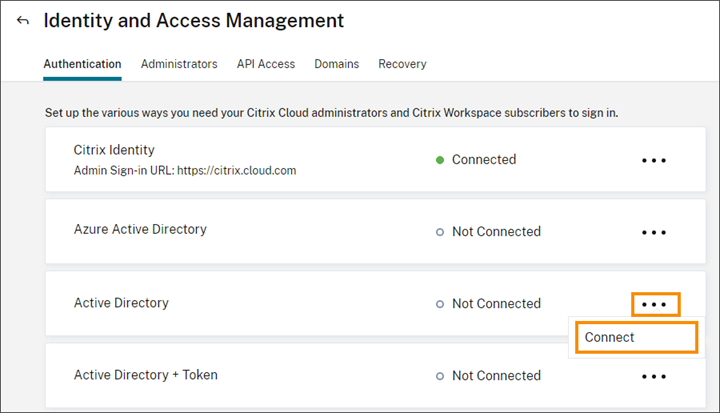
- Haga clic en Instalar Cloud Connector para descargar el software de Cloud Connector.

- Inicie el instalador de Cloud Connector y siga los pasos indicados en el asistente de instalación.
- Desde la página Conectar a Active Directory, haga clic en Detectar. Después de la verificación, Citrix Cloud muestra un mensaje de que su Active Directory está conectado.
- Haga clic en Volver a Autenticación. La entrada de Active Directory está marcada como Habilitada en la ficha Autenticación.
Para habilitar la autenticación con Active Directory y token
- Conecte Active Directory con Citrix Cloud mediante Connector Appliances o Cloud Connectors.
- En la sección Administración de acceso e identidad de Citrix Cloud, en la ficha Autenticación, compruebe que la entrada Active Directory esté marcada como Habilitada.
- Haga clic en Siguiente. Aparece la página Configurar token, y la opción Dispositivo único está seleccionada de forma predeterminada.
- Haga clic en Guardar y finalizar para completar la configuración. En la ficha Autenticación, la entrada Active Directory + Token está habilitada.
- Habilite la autenticación con tokens para los espacios de trabajo:
- En el menú de Citrix Cloud, seleccione Configuración de Workspace.
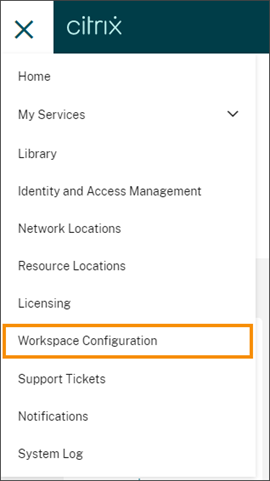
- En la ficha Autenticación, seleccione Active Directory + Token.
- En el menú de Citrix Cloud, seleccione Configuración de Workspace.
Después de habilitar la autenticación con Active Directory y token, los suscriptores de Workspace pueden registrar su dispositivo y usar una aplicación de autenticación para generar tokens. Los suscriptores solo pueden registrar dispositivos de uno en uno. Para obtener instrucciones sobre cómo registrar los dispositivos de los suscriptores, consulte Autenticación de dos factores (opcional).
Para obtener información sobre las opciones para reinscribir dispositivos de los suscriptores, consulte Reinscribir un dispositivo.
Más información
Citrix Tech Zone: